2.5. Создание отчетов в ERwin
2.5. Создание отчетов в ERwin
2.5.1. Интерфейс Report Browser
Для генерации отчетов в ERwin имеется эффективный и простой в использовании инструмент - Report Browser. Он позволяет выполнять предопределенные отчеты (объединенные по типам), сохранять результаты их выполнения, создавать собственные отчеты, печатать и экспортировать их в распространенные форматы. Каждый отчет может быть настроен индивидуально, данные в нем могут быть отсортированы и отфильтрованы.
Диалог Report Browser вызывается кнопкой
 в панели инструментов ERwin. Его внешний вид показан на рис. 2.120.
в панели инструментов ERwin. Его внешний вид показан на рис. 2.120.
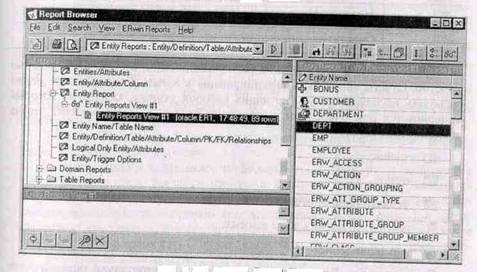
Рис. 2.120. Диалог Report Browser
Диалог Report Browser имеет собственное меню и панель инструментов. Назначение кнопок панели инструментов показано в табл. 2.7.
Таблица 2.7. Кнопки панети инструментов Report browser
Кнопки Назначение кнопки Создание нового отчета или папки
Создание нового отчета или папки
 Печать отчета
Просмотр результата выполнения отчета
Печать отчета
Просмотр результата выполнения отчета
 Выполнение отчета
Выполнение отчета
 Фиксация изменений (для редактируемого отчета)
Фиксация изменений (для редактируемого отчета)
 Поиск элементов отчета: задание условий поиска, поиск следующей строки и поиск другого отчета, соответствующего строке
Поиск элементов отчета: задание условий поиска, поиск следующей строки и поиск другого отчета, соответствующего строке
 Включение и выключение дерева отчетов
Включение и выключение дерева отчетов
 Показать список выполненных отчетов в хронологическом порядке
Показать список выполненных отчетов в хронологическом порядке
 Перейти к предыдущему отчету (при создании нового отчета на основе строки существующего)
Перейти к предыдущему отчету (при создании нового отчета на основе строки существующего)
 Выбор колонок и сортировка выполненного отчета
Выбор колонок и сортировка выполненного отчета
 Ассоциирование строки отчета с иконкой
Ассоциирование строки отчета с иконкой
 Сохранение выполненного отчета в виде представления
Сохранение выполненного отчета в виде представления
В верхней левой части диалога расположено окно, отображающее дерево отчетов. Отчеты могут быть сгруппированы в папки. Каждый отчет может включать несколько результирующих наборов данных, каждое из которых генерируется при очередном выполнении отчета. Каждый элемент дерева помечен иконкой:
- папка;
- отчет;
- редактируемый отчет;
- результирующий набор данных;
- представление.
По умолчанию Report Browser содержит предварительно определенные отчеты, позволяющие наглядно представить информацию об основных объектах модели данных - как логической, так и физической. Для выполнения отчета достаточно дважды щелкнуть по нему в дереве отчетов или щелкнуть по соответствующей кнопке на панели инструментов. Результат выполнения отчета будет отображен в правом окне диалога Report Browser.
Иконка результирующего набора будет также добавлена в дерево отчетов.
В левом нижнем окне Report Browser отображается комментарий к отчету (вносится в диалоге ERwin Report Editor, см. ниже).
В нижней части диалога содержится дополнительная панель инструментов для управления деревом отчетов (табл. 2.8).
Таблица 2.8. Кнопки нижней панели инструментов Report Browser
Кнопка Назначение кнопки Редактировать выделенный отчет
Редактировать выделенный отчет
 Удалить отчет
Удалить отчет
 Показать только верхний уровень дерева
Показать только верхний уровень дерева
 Сделать выбранную папку корнем дерева (показать только выбранную ветку дерева)
Сделать выбранную папку корнем дерева (показать только выбранную ветку дерева)
 Сделать корнем дерева родительскую папку (по отношению к выбранной)
Сделать корнем дерева родительскую папку (по отношению к выбранной)
Более 800 000 книг и аудиокниг! 📚
Получи 2 месяца Литрес Подписки в подарок и наслаждайся неограниченным чтением
ПОЛУЧИТЬ ПОДАРОКЧитайте также
Глава 7 Создание и печать отчетов
Глава 7 Создание и печать отчетов Автоматическое создание отчета на основе данных таблицы или запросаСоздание отчета с использованием мастераЭкспорт отчетов AccessСоздание снимков отчета и работа с нимиРежимы работы с отчетамиФорматирование элементов отчетаПанель
Создание отчетов по проверкам
Создание отчетов по проверкам Заключительной из рассматриваемых здесь задач контроля ввода будет использование элемента ValidationSummary. В настоящий момент каждый из ваших элементов контроля отображает сообщение об ошибке в том месте, где это было определено на этапе
Глава 2. Создание отчетов
Глава 2. Создание отчетов 2.1. Создание отчетов в BPwin 2.1.1. Встроенные шаблоны отчетов Существует три способа создания отчетов в BPwin 4.0:с помощью встроенных шаблонов;с помощью Report Template Builder;с помощью RPTwin.Для создания отчетов по функциональной модели можно также использовать
2.1. Создание отчетов в BPwin
2.1. Создание отчетов в BPwin 2.1.1. Встроенные шаблоны отчетов Существует три способа создания отчетов в BPwin 4.0:с помощью встроенных шаблонов;с помощью Report Template Builder;с помощью RPTwin.Для создания отчетов по функциональной модели можно также использовать генераторы отчетов
2.1.2. Создание отчетов с помощью Report Template Builder
2.1.2. Создание отчетов с помощью Report Template Builder Собственный шаблон отчета можно создать с помощью диалога Report Template Builder. Пункт меню Tools/Reports Builder вызывает диалог Report Templates (рис. 2.1.3). Кнопка New служит для создания нового шаблона, кнопка Edit - для редактирования существующего.
2.2. Создание отчетов в RPTwin
2.2. Создание отчетов в RPTwin 2.2.1. Создание нового отчета RPTwin является специализированным генераторам отчетов, который позволяет создавать качественные отчеты по моделям процессов и данных. К сожалению, в RPTwin не входит в поставку BPwin 4.0, однако создавать отчеты с его помощью
3.3. Создание сущностей и атрибутов BPwin и их экспорт в ERwin
3.3. Создание сущностей и атрибутов BPwin и их экспорт в ERwin Если в процессе связывания стрелок с объектами модели данных окажется, что каких-либо сущностей или атрибутов не хватает, их можно добавить прямо в BPwin, а затем экспортировать в ERwin.Для редактирования сущностей
1.3. Создание отчетов в BPwin
1.3. Создание отчетов в BPwin BPwin имеет мощный инструмент генерации. Отчеты по модели вызываются из пункта меню Report. Всего имеется семь типов отчетов:Model Report. Этот отчет уже упоминался в 1.2.1. Он включает информацию о контексте модели - имя модели, точку зрения, область, цель, имя
4. Создание объектной модели и ее связывание с моделью данных при помощи ERwin Translation Wizard
4. Создание объектной модели и ее связывание с моделью данных при помощи ERwin Translation Wizard 4.1. Язык UML Классический структурный подход к созданию ИС предполагает последовательную реализацию этапов анализа, проектирования, создания модулей, объединения модулей в единую
5. Создание качественных отчетов с помощью RPTwin
5. Создание качественных отчетов с помощью RPTwin 5.1. Создание простейших отчетов в RPTwin 5.1.1. Создание нового отчета RPTwin является специализированным генераторам отчетов, который позволяет создавать качественные отчеты по моделям процессов и данных. RPTwin входит в поставку как
5.1. Создание простейших отчетов в RPTwin
5.1. Создание простейших отчетов в RPTwin 5.1.1. Создание нового отчета RPTwin является специализированным генераторам отчетов, который позволяет создавать качественные отчеты по моделям процессов и данных. RPTwin входит в поставку как BPwin, так и ERwin. Функциональность RPTwin позволяет
Глава 5 Создание отчетов новой базы данных
Глава 5 Создание отчетов новой базы данных В Access 2002 отчет создается почти так же, как форма. Разница между этими двумя объектами базы данных состоит не в технологии их построения, а в их целевом назначении. Если с формой пользователь будет работать на экране, то отчет
Практическая работа 58. Создание форм и отчетов
Практическая работа 58. Создание форм и отчетов Это последняя практическая работа в программе Access, поэтому постарайтесь выполнить все задания самостоятельно.1. В базе данных Taxi2008 создайте формы для просмотра и редактирования каждой таблицы из базы данных. Самостоятельно